发布时间:2020-12-03 11: 16: 20
一.打开任务通知设置
AIDA64的任务栏监视工具能够以小方块的方式记录系统信息,并将其锁定在任务栏中显示,但由于方块无法显示项目名称,所以在浏览数据的时候不能第一时间确定数据的来源,很不方便。
好在通过个性化任务栏监视工具可以解决这个问题,如图1所示,打开AIDA64,点击“文件”-“设置”进入系统设置界面,方便下一步操作。
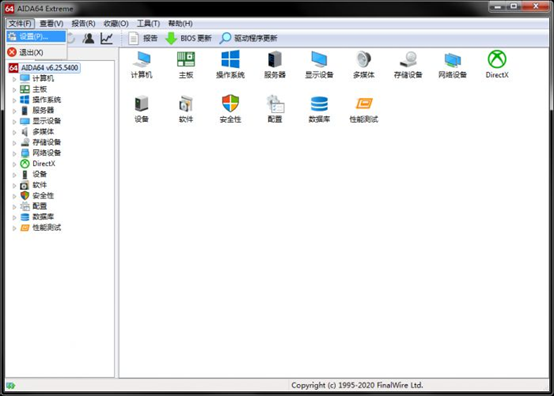
图1:打开设置
进入设置界面后,点击图2的“任务通知区域”打开任务通知界面,在里面我们既可以选择显示的项目类型,也能够对不同的项目进行个性化设置。
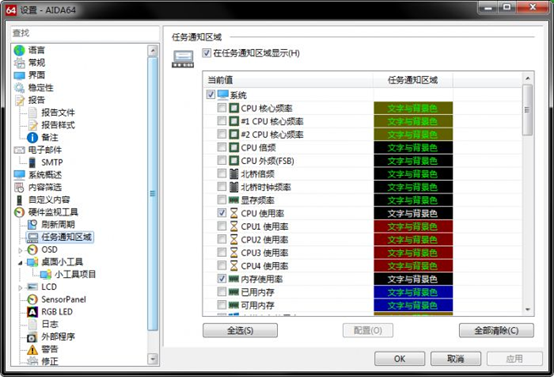
图2:任务通知区域
二.个性化任务栏监视工具
如图3所示,双击项目名称,打开它的自定义设置窗口,该工具的自定义选项较少,只能修改方块的背景颜色和数据的文字颜色,以及增添背景全透明效果。
但即使只修改这几样选项也足够解决上文中所提出的问题:
①我们可以将所有项目的“背景全透明”都勾选上,这样任务栏监视工具就会以纯粹的文字形式展现在我们面前。
②使用率等数据采用白色字体颜色,温度类型的数据则采用红色字体。
通过这种修改,任务栏监视工具提供的数据更加直观,也能根据文字颜色分辨它们的类型,确认数据来源。
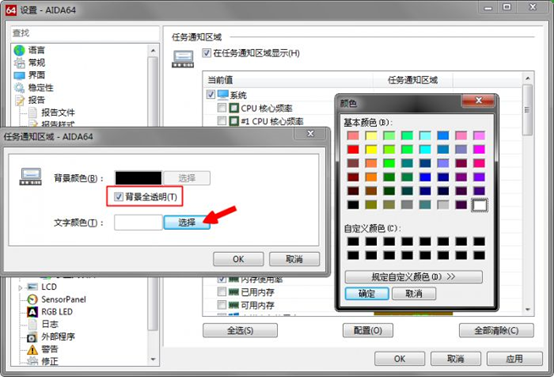
图3:个性化设置
另外,右键任务栏监视工具可以在弹出的窗口里选择打开配置页面,或者隐藏该传感器图标以及主窗口,见图4。

图4:传感器信息板界面
完成了任务栏监视工具的个性化设置之后,相比之前的默认状态,新的数据展示方式更容易分辨,如图5所示,这些数据的前面两项是CPU跟内存的使用率,后面三项则是主板、CPU、显卡的温度,上下两种显示效果差别明显。

图5:效果比较
如果能够正确个性化AIDA64的任务栏监视工具,可以让监测电脑数据变得事半功倍,想了解更多实用技巧请关注软件中文网站。
署名:zack
展开阅读全文
︾
读者也喜欢这些内容:

怎么查看电脑真实硬件信息,怎么查看电脑硬件内存
在日常使用电脑的过程中,了解电脑的硬件信息是解决问题、升级硬件或进行维护的关键步骤。通过查看电脑的真实硬件信息,我们可以了解处理器、内存、显卡等组件的详细信息,从而更好地了解电脑的性能和使用状况。接下来给大家介绍怎么查看电脑真实硬件信息,怎么查看电脑硬件内存。...
阅读全文 >

显卡压力测试98%正常吗,显卡压力测试98还能用多久
显卡是计算机系统中的关键组件之一,负责处理图形和图像计算任务。在使用计算机过程中,用户可能会进行显卡压力测试,以评估其性能和稳定性。下面来给大家介绍显卡压力测试98%正常吗,显卡压力测试98还能用多久的内容。...
阅读全文 >

怎么测试CPU是否正常?怎么测试CPU性能?
计算机的中央处理器(CPU)是系统的心脏,对其性能的影响至关重要。因此,CPU能否正常运转是一个电脑系统工作的关键,下面给大家介绍怎么测试CPU是否正常,怎么测试CPU性能的具体内容。...
阅读全文 >

AIDA64系统稳定性测试勾选哪几个?AIDA64系统稳定性测试要多久?
在当今数字化时代,计算机系统的稳定性对于用户体验和工作效率至关重要。AIDA64是一款强大的系统测试工具,通过其系统稳定性测试功能,用户能够全面评估计算机的性能和稳定性。而在进行AIDA64软件进行系统稳定性测试时,选择合适的项目十分重要,下面给大家介绍AIDA64系统稳定性测试勾选哪几个,AIDA64系统稳定性测试要多久的具体内容。...
阅读全文 >